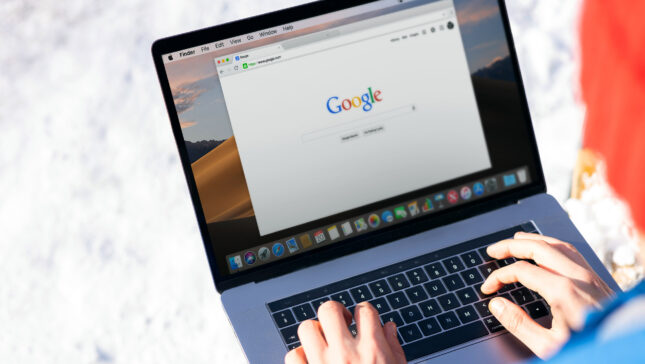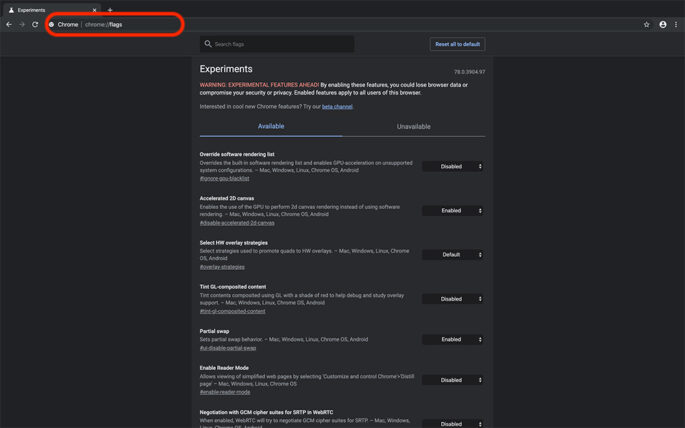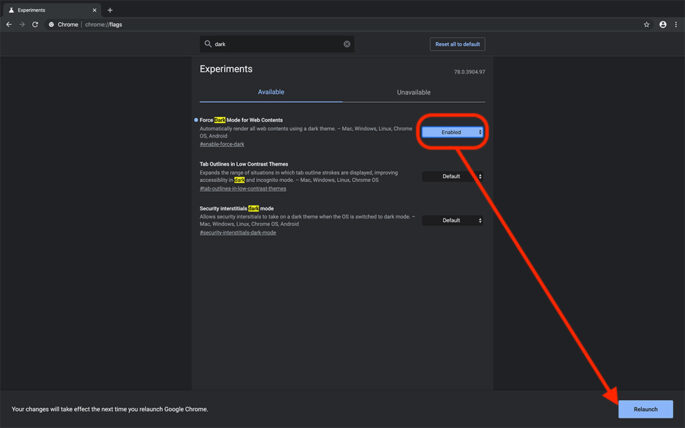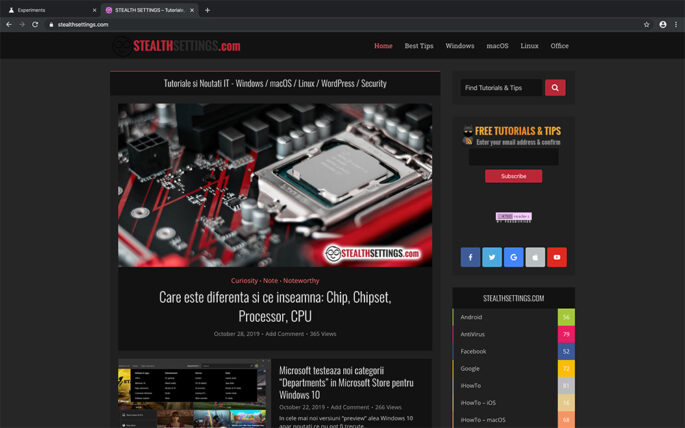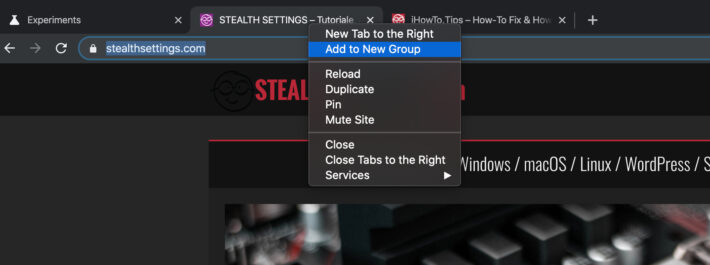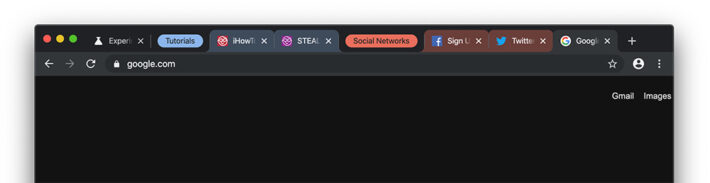قبل إطلاق بعض الميزات ، تضيف Google إلى Chrome So -alled “أعلام”. هذه هي الخصائص الخفية لـ Google Chrome والتي يجب أن يكون بعضها موجودًا في الإصدارات النهائية المستقبلية.
أعلام الكروم هناك خيارات مخفية نسبيًا ، ولكن مع نوع خط بسيط في شريط العناوين ، تمت إضافة هذه الخيارات الجديدة بالفعل Chrome 78 يمكن أن يتم اختباره بالفعل من قبل المستخدمين.
محتوى
كيف يمكننا الوصول إلى الميزات المخفية لـ Google Chrome [Flags]
بادئ ذي بدء ، نخبرك أن هذه الخيارات الجديدة هي شيء مشابه للبيتا. أي أن هذه الامتدادات / الخيارات لم تكتمل بعد ، وهذا هو السبب في حدوث الأخطاء. سوف تكتشف أن هناك الكثير من خيارات أعلام Chrome الجديدة ، لكننا لا نحثك على تنشيط الكثير. إنها نسبة نسبية مباشرة بين عدد أعلام الكروم التي تم تنشيطها وفرص وجود متصفح غير مستقر.
يمكنك أيضًا وضع في اعتبارك أن Google يمكنها التخلص من هذه الخيارات في أي وقت. إن وجودهم في أعلام Chrome لا يعني أنها ستكون بالضرورة في الإصدار التالي من Google Chrome.
إذا كنت ترغب في اكتشاف الخيارات الجديدة وراء Chrome 78 ، فكل ما عليك فعله هو TUT في عنوان URL (شريط العناوين):
chrome://flags
يضعط “Enter” وسوف يعرض قائمة كبيرة جدًا من الخيارات “Experiments” التي ننصحك بها لتفعيل فقط ما سيثير بالضرورة فضول.
أعلام الكروم يمكن الوصول إليها على جميع أجهزة Linux و Windows و iPados و Chrome OS و MacOS ، والتي قامت بتثبيت أحدث إصدار من Google Chrome.
إذا كان هناك خيار يمر بعقلك ، فإننا ننصحك باستخدام شريط البحث وتنشيط ما يثير اهتمامك. على سبيل المثال ، إذا كنت واجهة مروحة “مظلم”، يمكنك إجبار Chrome على عرض كل محتوى الويب Dark.
كيف ننشط الوضع المظلم في الكروم لجميع صفحات الويب
نذهب إلى أعلام Chrome ونبحث عن الخيار “القوة المظلمة لمحتويات الويب“. نقوم بتنشيطه ، ثم إعادة تشغيل Google Chrome حتى يكون للتغيير تأثير.
بعد إعادة تشغيل المتصفح ، سترى أن جميع محتويات المواقع التي تم عرضها عادة على المخطط “ضوء”، الآن سيكون “مظلم”. أوضح مثال Stealthsettings.com، والتي لا تقدم في الوقت الحالي نسخة مظلمة ولكن مع علم الكروم – الوضع المظلم ، يتغير تماما.
كيف نقوم بإنشاء مجموعات علامات التبويب في Google Chrome
Pentru cei amatori de organizarea tab-urilor, أعلام الكروم إنه يوفر إمكانية تجميع علامات التبويب وفقًا للمحتوى. مجموعات علامات التبويب.
يمكن تحرير المجموعات التي تم إنشاؤها حديثًا. يمكنك تغيير اسم مجموعة علامات التبويب ويمكنك اختيار لون محدد لكل واحد.
كلما استطعت التخلي عن هذه الميزات عن طريق إلغاء تنشيطها من نفس المكان الذي قمت بتنشيطه. عاجز & إعادة التشغيل.
في الزجاج المكبرة مع البرامج النصية المحددة لكسر كلمات المرور للمستخدمين ، تتطلب العديد من صفحات الويب إدخال اسم المستخدم على صفحة ويب ، ثم كلمة المرور في صفحة أخرى. خيار “اسم المستخدم يتدفق الأول” أعلام Chrome DIN سيحفظ اسم المستخدم الخاص بك تلقائيًا يكون أكمل تلقائيا على صفحات الويب الأخرى ، دون الحاجة إلى تمييزها في كل مرة.
يبقى أن نرى كم من إعلانات الكروم هذه ستكون موجودة في الإصدارات النهائية المستقبلية من Google Chrome. ومع ذلك ، من الجيد أن نتمكن من الوصول إليهم على أي حال.